
发布时间:2021-12-13 来源:win7旗舰版 浏览量:
|
Windows 7,中文名称视窗7,是由微软公司(Microsoft)开发的操作系统,内核版本号为Windows NT 6.1。Windows 7可供家庭及商业工作环境:笔记本电脑 、平板电脑 、多媒体中心等使用。和同为NT6成员的Windows Vista一脉相承,Windows 7继承了包括Aero风格等多项功能,并且在此基础上增添了些许功能。 最近有非常多的网友问windows7之家小编有没有w732位旗舰版正版系统安装教程?他们都想要学习安装w732位旗舰版正版系统。看到网友们都这么爱学习,小编真的很开心,就把最详细的w732位旗舰版正版系统安装教程分享给大家,让网友们都能顺利安装系统。 将操作系统光盘插入光驱,开启计算机电源,在自检画面时,按Del键进入BIOS设置光盘启动,或者有的计算机可以按F12进行选择启动方式,在弹出的选择启动菜单中,选择CD/DVD启动选项,按“+”把CD-ROM移动到第一项。按F10保存退出。 计算机将开始读取光盘数据,引导启动。如图1图2 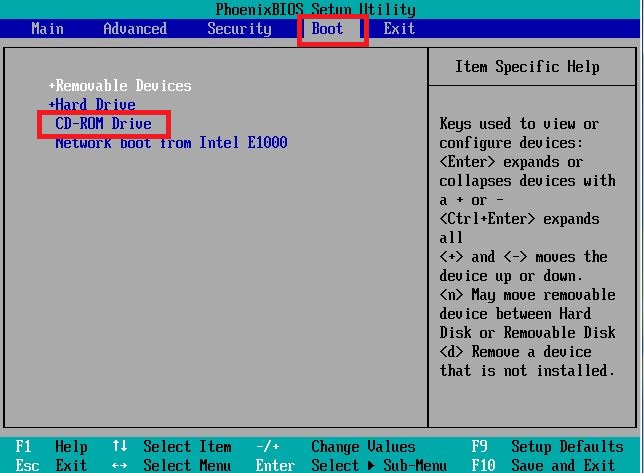 w732位旗舰版正版系统安装教程图1 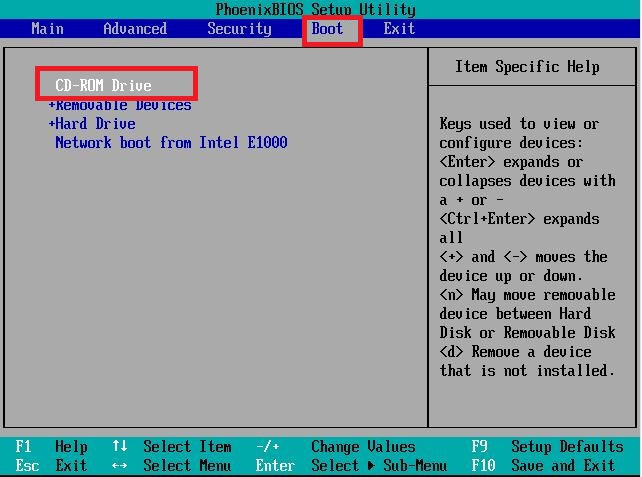 w732位旗舰版正版系统安装教程图2 放入win7系统纯净版32位光盘:若是第一次安装系统或是想要重新分区的,请在安装时事先将硬盘进行分区再安装系统。 开始安装了,点击下一步。如图3 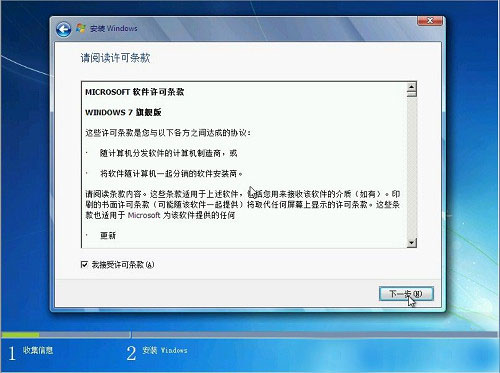 w732位旗舰版正版系统安装教程图3 选择硬盘的第一分区作为系统盘,会对此分区进行格式化操作,再点下一步。如图4 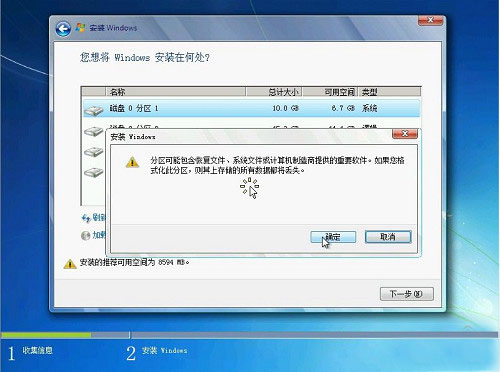 w732位旗舰版正版系统安装教程图4 点击确定,开始安装W7系统,复制系统文件到系统盘临时文件夹中。如图5 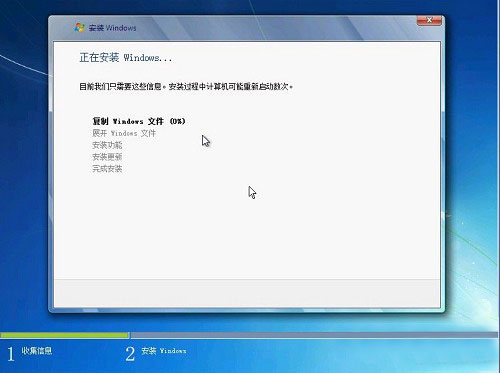 w732位旗舰版正版系统安装教程图5 它将会自动安装好所有程序。如图6,深度系统之家里面有非常多很棒的系统,网友们快去访问下。 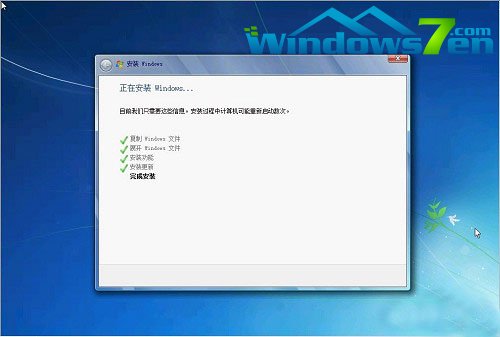 w732位旗舰版正版系统安装教程图6 综上所述的全部内容就是windows7之家小编为网友们带来的w732位旗舰版正版系统安装教程了,小编这次给网友们带来的是全网络最简单的w732位旗舰版正版系统安装教程。相信网友们现在都非常上面的教程吧?喜欢就赶快把教程收藏起来,方便自己使用。 Windows 7简化了许多设计,如快速最大化,窗口半屏显示,跳转列表(Jump List),系统故障快速修复等。Windows 7将会让搜索和使用信息更加简单,包括本地、网络和互联网搜索功能,直观的用户体验将更加高级,还会整合自动化应用程序提交和交叉程序数据透明性。 |
w732位纯净旗舰版系统是网友们非常喜欢使用的电脑操作系统,windows7之家小编一直也都在使用
如何u盘安装w732位纯净版系统,看到朋友在使用u盘安装win7系统,觉得非常感兴趣,就问win7
w732位与64位区别是怎样的?电脑装了8G内存,却显示只有一半不到,你是不是觉得自己患了强迫症难
最近有非常多的网友问windows7之家小编有没有w732位旗舰版正版系统安装教程?他们都想要学习